コントラストを調整する
印刷時に画像のコントラストを調整することができます。
画像の明るい部分と暗い部分の差を大きく、はっきりさせたい場合はコントラストを強くします。反対に、明るい部分と暗い部分の差を縮めて、ぼんやりさせたい場合はコントラストを弱くします。

|

|
|
補正なし |
コントラストを調整 |
コントラストを調整する手順を説明します。
詳細設定モードを選ぶ
[基本設定]シートのプルダウンメニューから[詳細設定モード]を選びます。
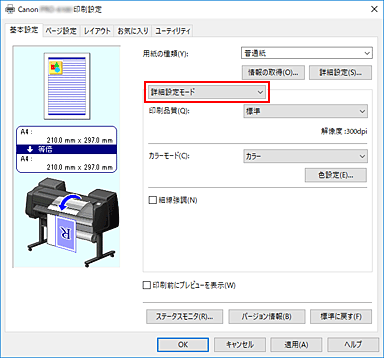
カラーモードを選ぶ
[カラーモード]で[カラー]を選び、[色設定...]をクリックします。
[色設定]ダイアログボックスが表示されます。コントラストを調整する
[色調整]シートの、[コントラスト]のスライドバーを右に動かすほどコントラストが強く、左に動かすほど弱くなります。
スライドバーに連動した数値を直接入力することもできます。入力する数値は-50~50の範囲で設定してください。設定の状態は左側のプレビュー画像に表示されます。調整が終わったら、[OK]をクリックします。
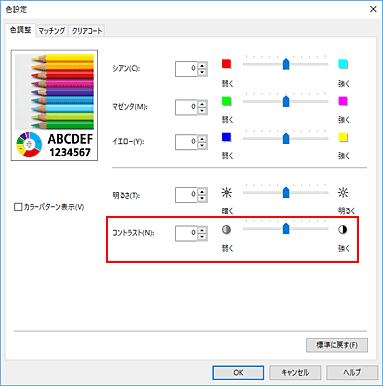
設定を完了する
[基本設定]シートの[OK]をクリックします。
印刷を実行すると、調整したコントラストで印刷されます。

